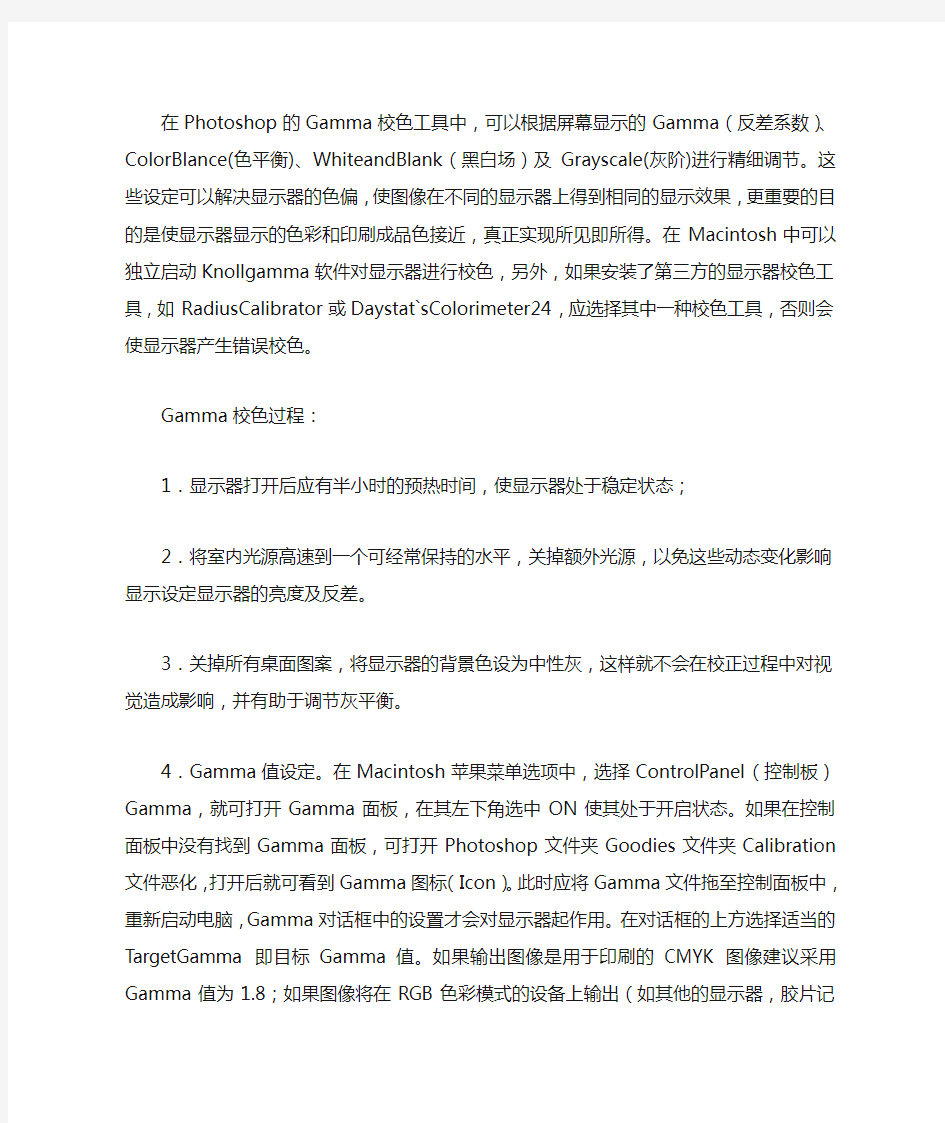

在Photoshop的Gamma校色工具中,可以根据屏幕显示的Gamma(反差系数)、ColorBlance(色平衡)、WhiteandBlank(黑白场)及Grayscale(灰阶)进行精细调节。这些设定可以解决显示器的色偏,使图像在不同的显示器上得到相同的显示效果,更重要的目的是使显示器显示的色彩和印刷成品色接近,真正实现所见即所得。在Macintosh中可以独立启动Knollgamma 软件对显示器进行校色,另外,如果安装了第三方的显示器校色工具,如RadiusCalibrator 或Daystat`sColorimeter24,应选择其中一种校色工具,否则会使显示器产生错误校色。Gamma校色过程:
1.显示器打开后应有半小时的预热时间,使显示器处于稳定状态;
2.将室内光源高速到一个可经常保持的水平,关掉额外光源,以免这些动态变化影响显示设定显示器的亮度及反差。
3.关掉所有桌面图案,将显示器的背景色设为中性灰,这样就不会在校正过程中对视觉造成影响,并有助于调节灰平衡。
4.Gamma值设定。在Macintosh苹果菜单选项中,选择ControlPanel(控制板)Gamma,就可打开Gamma面板,在其左下角选中ON使其处于开启状态。如果在控制面板中没有找到Gamma 面板,可打开Photoshop文件夹Goodies文件夹Calibration文件恶化,打开后就可看到Gamma 图标(Icon)。此时应将Gamma文件拖至控制面板中,重新启动电脑,Gamma对话框中的设置才会对显示器起作用。在对话框的上方选择适当的TargetGamma即目标Gamma值。如果输出图像是用于印刷的CMYK图像建议采用Gamma值为1.8;如果图像将在RGB色彩模式的设备上输出(如其他的显示器,胶片记录仪或RGB打印机),Gamma值一般设定为2.2;如果图像用到其他的应用程序或平台进行输出,1.8的Gamma值则具有更广泛的适用性。
ja0jbk1m photoshop教程https://www.doczj.com/doc/e8485911.html,/
常见颜色的RGB值 2007年11月04日星期日 21:01 128/0/0 深红 255/0/0 红 255/0/255 粉红 255/153/204 玫瑰红 153/51/0 褐色 255/102/0 桔黄 255/153/0 浅桔黄 255/204/0 金色 255/204/153 棕黄 51/51/0 橄榄绿 128/128/0 深黄 153/204/0 酸橙色 255/255/0 黄色 255/255/153 浅黄 0/51/0 深绿 0/128/0 绿色 51/153/102 海绿 0/255/0 鲜绿 204/255/204 浅绿 0/51/102 深灰蓝 0/128/128 青色 51/204/204 宝石蓝 0/255/255 青绿 204/255/255 浅青绿 0/0/128 深蓝 0/0/255 蓝色 51/102/255 浅蓝 0/204/255 天蓝 153/204/255 浅蓝 51/51/153 靛蓝 102/102/153 蓝灰 128/0/128 紫色 153/51/102 梅红 204/153/255 淡紫 51/51/51 80%灰 128/128/128 50%灰 153/153/153 40%灰 192/192/192 25%灰 常见颜色的RGB值
(2008-05-10 14:51:24) 分类:经验交流标签:颜色rgb红色黄色紫色银色蓝色校 园 颜色 R G B 白色:FFFFFF 红色:FF0000 绿色:00FF00 蓝色:0000FF 洋红:FF00FF 墨绿:00FFFF 黄色:FFFF00 黑色:000000 爱丽丝兰:F0F8FF 碧绿:70DB93 巧克力色:5C3317 蓝紫色:9F5F9F 黄铜:B5A642 亮金:D9D919 褐色:A62AA2 青铜:8C7853 青铜2:A67D3D 藏青:5F9F9F 亮铜:D98719 铜色:B87333 珊瑚色:FF7F00 矢车菊兰:42426F 深褐色:5C4033 深绿色:2F4F2F 深铜绿色:4A766E 深橄榄绿:4F4F2F 紫色:9932CD 深紫色:871F78 深石板蓝:6B238E 深石板灰:2F4F4F 深黄褐色:97694F 深蓝玉色:7093DB 暗木色:855E42 暗灰:545454 暗玫瑰色:856363 长石色:D19275 砖红色:8E2323
国际色彩标准名称与色值
Magenta洋红 (品红玫瑰红) Fuchsia灯笼海棠(紫红色) DarkMagenta深洋红 Purple紫色MediumOrchid中兰花紫 DarkViolet暗紫罗兰 DarkOrchid暗兰花紫 Indigo靛青 (紫兰色) BlueViolet蓝紫罗兰MediumPurple中紫色MediumSlateBlue中板岩蓝SlateBlue板岩蓝DarkSlateBlue暗板岩蓝Lavender熏衣草淡紫 GhostWhite幽灵白
Blue纯蓝MediumBlue中蓝色MidnightBlue午夜蓝 DarkBlue暗蓝色 Navy海军蓝RoyalBlue皇家蓝 (宝蓝) CornflowerBlue矢车菊蓝LightSteelBlue亮钢蓝LightSlateGray亮石板灰SlateGray石板灰DodgerBlue道奇蓝 AliceBlue爱丽丝蓝 SteelBlue钢蓝 (铁青) LightSkyBlue亮天蓝色SkyBlue天蓝色
DeepSkyBlue深天蓝 LightBlue亮蓝 PowderBlue火药青 CadetBlue军服蓝 Azure蔚蓝色 LightCyan淡青色PaleTurquoise弱绿宝石Cyan青色 Aqua水色DarkTurquoise暗绿宝石DarkSlateGray暗石板灰DarkCyan暗青色 Teal水鸭色MediumTurquoise中绿宝石LightSeaGreen 浅海洋绿
Turquoise绿宝石 Aquamarine宝石碧绿MediumAquamarine中宝石碧绿MediumSpringGreen中春绿色MintCream薄荷奶油 SpringGreen春绿色MediumSeaGreen中海洋绿SeaGreen海洋绿 Honeydew蜜瓜色 LightGreen淡绿色 PaleGreen弱绿色 DarkSeaGreen暗海洋绿 LimeGreen闪光深绿Lime闪光绿ForestGreen森林绿
PS图像色彩调整的几种方法简介 PS图像色彩调整的几种方法简介 2011-8-12 10:54| 发布者: admin| 查看: 755| 评论: 0 摘要: 1. 曲线。色彩调整之王,神通广大,变幻无穷,但在作业实践中,色阶是首选。2. 色阶。拉动三个滑标,足以解决大部分问题,但亲和力远在曲线之上。打个比方说,曲线是元帅,那么色阶便是先锋了。3. 色相、饱和度和色...1. 曲线。色彩调整之王,神通广大,变幻无穷,但在作业实践中,色阶是首选。 2. 色阶。拉动三个滑标,足以解决大部分问题,但亲和力远在曲线之上。打个比方说,曲线是元帅,那么色阶便是先锋了。 3. 色相、饱和度和色彩平衡,并列第三位。 4. 尽量不要使用“图像调整-变化”菜单。这个菜单无法量化,而且不能加蒙板,是专留给学徒们用的。 5. 不到万不得已,不要使用“图像调整-亮度和对比度”菜单。这里的亮度常常带来白翳,对比又常常失衡。 6. 如果你想用“图像调整-明度”菜单做点儿什么,那么你死定了。切记:这儿讨论的是调整色彩而不是着色,明度在
这儿是100%的狗屎指标,成事不足败事有余,永远不要去理它! 7. 归纳言之,一个色彩调整问题如果有解,那么用曲线、色阶、色相、饱和度和色彩平衡这五个手段,就一定可解,而且我们强烈建议,除了这五个手段以外,不要再使用任何其他手段。 8. 除非极其简单的调整,一切调整工作,都绝对应当在调整图层(可变蒙板)上进行。这样做起码有四大好处: a、色彩调整的每一步都是不可逆的,使用调整图层,使逆过程成为可能,历史记录远远不能望其项背。 b、耗时越多的色彩调整,图像损失越大,使用调整图层,完全避免了这一弊病。 c、操作者可以通过图层开关,逐一比较每一块蒙板的作用,这对于总结经验有不可替代的重要作用。 d、调整图层可以简单重现或者拷贝,这对于成组成套成系列的色彩调整极其方便,你只要精心做好一张就可以了,其余的,统统依样画葫芦。 9. 质言之,可变蒙板实际上也是一种通道,而且是比较高级的一种通道,除此而外,一般不必另外建立什么特别的通道或在单通道中进行什么特别的调整。事实上,上帝安排的诸色并不是孤立的(更确切点儿,我想借用一个医学上的名词说,诸种颜色彼此间是有所代偿的),个别调整常常顾此失
ps调色教程:非常艺术效果 一、打开素材图片,按Ctrl+J键连续复制两层,得到图层1和图层1副本 二、反相操作,发愤混合模式为“颜色”。 三、降低图层的不透明度为60%。 四、通道混合器1:选择红通道,各颜色数据设置为:-50/200/-50/0/0,图层混合模式为变亮。 五、选取颜色1:红色:0/0/0/-85,红色:-80/100/50/0,中性色:-16/-9/-10/0。(选择相对) 六、亮度/对比度1:亮度50,对比度8,蒙板填充黑色,选择白色画笔涂抹人物。 七、亮度/对比度2:亮度2,对比度21,操作完成 朦胧柔和的照片效果 PS图片调色教程 1.打开图片,执行“选择-色彩范围”,用吸管对人物脸部较亮的地方点一下(注意容差),就出来一个选区范围。 2.点击图层面板下的创建调整图层按钮,选择“色阶”,把色阶里的灰色滑块向左移,增加这度;这样就添加了一个色阶调整图层。为什么要用调整图层不直接用命令这个不用笔者说大家应该都知道了,就是为了方便以后在蒙板上进行修改。
3.按住Ctrl键点击色阶的图层蒙板,载入原来的选区,并进行适当羽化,再添加一个“色阶”调整图层,再把灰色滑块向左移,增加亮度。有人又要问了,为什么不一步把亮度增到最大还要用两步?仔细看,可以发现笔者这步加了羽化,羽化的作用是使其更溶合,这步就是为了使亮度过渡得更好,这样就必免了亮部过度亮后,与暗部不能更好的溶合。 图片清晰处理 1、打开原图按Ctrl + J复制一层,把图层混合模式改为“正片叠底”,确定后加上图层蒙版用黑色画笔把人物部分擦出来效果如图1 2、创建亮度/对比度调整图层,参数设亮度+4 对比度+26 3、新建一个图层按Ctrl + Alt + Shift + E盖印图层,把图层混合模式改为“柔光”,加上图层蒙版填充黑色,然后用白色画笔在人物脸上高光部位在涂一下, 4、新建一个图层用套索工具把最上面的高光部分勾出来,然后用画笔吸取附近的色彩涂抹, 5、新建一个图层按Ctrl + Alt + Shift + E盖印图层,给人物适当的磨一下皮, 6、按Ctrl + J把磨好皮的图层复制一层,把图层混合模式改为“正片叠底”,图层不透明度改为:30%。再加上图层蒙版把人物部分擦出来 7、创建色阶调整图层参数设置0 1.00 234 8、新建一个图层按Ctrl + Alt + Shift + E盖印图层,适当的锐化一下,然后再用加深/减淡工具整体调整下,完成最终效果。 1、打开原图,创建曲线调整图层,对红色通道调整一下,曲线调整如图1,确定后用黑色画
如对你有帮助,请购买下载打赏,谢谢! 国际色彩标准名称与色值 LightPink 浅粉红#FFB6C1 255,182,193 Pink 粉红#FFC0CB 255,192,203 Crimson 猩红(深红) #DC143C 220,20,60 LavenderBlush 淡紫红#FFF0F5 255,240,245 PaleVioletRed 弱紫罗兰红#DB7093 219,112,147 HotPink 热情的粉红#FF69B4 255,105,180 DeepPink 深粉红#FF1493 255,20,147 MediumVioletRed 中紫罗兰红#C71585 199,21,133 Orchid 兰花紫#DA70D6 218,112,214 Thistle 蓟#D8BFD8 216,191,216 Plum 李子紫#DDA0DD 221,160,221 Violet 紫罗兰#EE82EE 238,130,238 Magenta 洋红(品红玫瑰红) #FF00FF 255,0,255 Fuchsia 灯笼海棠(紫红色) #FF00FF 255,0,255 DarkMagenta 深洋红#8B008B 139,0,139 Purple 紫色#800080 128,0,128 MediumOrchid 中兰花紫#BA55D3 186,85,211 DarkViolet 暗紫罗兰#9400D3 148,0,211 DarkOrchid 暗兰花紫#9932CC 153,50,204 Indigo 靛青(紫兰色) #4B0082 75,0,130 BlueViolet 蓝紫罗兰#8A2BE2 138,43,226 MediumPurple 中紫色#9370DB 147,112,219 MediumSlateBlue 中板岩蓝#7B68EE 123,104,238 SlateBlue 板岩蓝#6A5ACD 106,90,205 DarkSlateBlue 暗板岩蓝#483D8B 72,61,139 Lavender 熏衣草淡紫#E6E6FA 230,230,250 GhostWhite 幽灵白#F8F8FF 248,248,255 Blue 纯蓝#0000FF 0,0,255 MediumBlue 中蓝色#0000CD 0,0,205 MidnightBlue 午夜蓝#191970 25,25,112 DarkBlue 暗蓝色#00008B 0,0,139 Navy 海军蓝#000080 0,0,128 RoyalBlue 皇家蓝(宝蓝) #4169E1 65,105,225
淡粉Pale-pink(雅致)CMYK: C0 M30 Y10 K0 RGB: R247 G200 B207 贝壳粉Shell-pink(纯真)CMYK:C0 M30 Y25 K0 RGB:R248 G198 B181 淡粉,婴儿粉Baby-pink CMYK:C0 M15 Y10 K0 RGB:R252 G229 B223 鲑鱼粉Salmon-pink(有趣)CMYK:C0 M50 Y40 K0 RGB:R242 G155 B135 朱红Vermilion(积极)CMYK:C0 M85 Y85 K0 RGB:R233 G71 B41 绯红,绛红scarlet(生命力)CMYK:C0 M100 Y100 K0 RGB:R230 G0 B18 深红Strong-red(华丽)CMYK:C0 M100 Y100 K10 RGB:R216 G0 B15 绯红Cardinal-red(威严)CMYK:C0 M100 Y65 K40 RGB:R164 G0 B39 酒红Buraunby(充实)CMYK:C60 M100 Y80 K30 RGB:R102 G25 B45 土红Old-rose(柔软)CMYK:C15 M60 Y30 K15 RGB:R194 G115 B127
橙色Tangerine(生气勃勃)CMYK:C0 M80 Y90 K0 RGB:R234 G85 B32 柿子色Persimmom(开朗)CMYK:C0 M70 Y75 K0 RGB:R237 G110 B61 橘黄色Orange(美好)CMYK:C0 M70 Y100 K0 RGB:R237 G109 B0 黄色(yellow) 太阳橙Sun-orange(丰收)CMYK:C0 M55 Y100 K0 RGB:R241 G141 B0 热带橙Tropical-orange(幻想)CMYK:C0 M50 Y80 K0 RGB:R243 G152 B57 蜂蜜色Honey-orange(轻快)CMYK:C0 M30 Y60 K0 RGB:R249 G194 B112 杏黄色Apricot(无邪)CMYK:C10 M40 Y60 K0 RGB:R229 G169 B107 伪装沙Sandbeige(天真)CMYK:C0 M15 Y15 K10 RGB:R236 G214 B202 浅茶色、米色Beige(纯朴)CMYK:C0 M15 Y30 K15 RGB:R227 G204 B169 浅土色Pale-ocre(温和)CMYK:C20 M30 Y45
本例为PS数码后期调色实例教程,作者通过实例讲解了运用PS的色阶功能将一张普通的自行车照片调整成暗黄色怀旧风格的照片,希望通过本PS教程能加强朋友们对色阶功能的运用能力~~ 更多PS数码后期教程:https://www.doczj.com/doc/e8485911.html,/article/special/200803/tiaose_13.html 有色友昨日问我修片和调色的主要方法.欲语,可无从说起。 如何调修,题目太大只能以我的经历来谈对此片面的认识。很多年前因病驻家偶然认识了PS,无师无友只能和各种教程死嗑。从开始着迷种种特效制作而发现使用技能鲜有进步,到后来死背各种计算公式,也算经历了从乱花迷眼而到返璞归真的过程。如果看过我的教程可以看到一个有意思的现象,很多情况下我都把一种工具从开始用到结束。这也算是我自己的风格吧,当初学习的时候为了巩固和延伸自己的所学,我都是把一种工具用到底,除非遇到此种工具实在解决不了的问题不然绝不换工具,这样开始虽然很难,可坚持下来真的很能提高使用技能,这就是我的修片和调色的主要方法-不在于用什么工具,而在于熟练掌握所需要的工具。 以前发过很多曲线调色的教程,曲线功能强大能替代多种工具但真正使用过程中,很少人会频繁的使用曲线,因为它较难掌握,而色阶是大家很熟悉的工具,但色阶常用来调整黑、白、灰场,很少用色阶来调色,其实各种工具都有自己独特的性格,只是用色阶也能调出很不错的颜色,前提是你要更加熟悉的了解它。 玩点新的,这次只用色阶调色。刚看到老马的的《自行车》很适合 先看老马的效果和原图。
首先要建立暗角,先用选区工具选择不需要压暗的区域大羽化后反选,建新色阶调整图层,用色阶压暗四角,如不合适可在蒙板中稍加处理。 这里我用的色阶调整层的混合模式是-亮度这样的模式只改变明度,而不影响饱和度。
国际色彩标准名称与色值 2007-08-11 Named Numeric Color Name Hex RGB Decimal LightPink 浅粉红#FFB6C1 255,182,193 Pink 粉红#FFC0CB 255,192,203 Crimson 猩红(深 红) #DC143C 220,20,60 LavenderBlush 淡紫红#FFF0F5 255,240,245 PaleVioletRed 弱紫罗兰 红 #DB7093 219,112,147 HotPink 热情的粉 红 #FF69B4 255,105,180 DeepPink 深粉红#FF1493 255,20,147 MediumVioletRed 中紫罗兰 红 #C71585 199,21,133 Orchid 兰花紫#DA70D6 218,112,214 Thistle 蓟#D8BFD8 216,191,216 Plum 李子紫#DDA0DD 221,160,221 Violet 紫罗兰#EE82EE 238,130,238
Magenta 洋红(品 红玫瑰 红) #FF00FF 255,0,255 Fuchsia 灯笼海棠 (紫红色) #FF00FF 255,0,255 DarkMagenta 深洋红#8B008B 139,0,139 Purple 紫色#800080 128,0,128 MediumOrchid 中兰花紫#BA55D3 186,85,211 DarkViolet 暗紫罗兰#9400D3 148,0,211 DarkOrchid 暗兰花紫#9932CC 153,50,204 Indigo 靛青(紫 兰色) #4B0082 75,0,130 BlueViolet 蓝紫罗兰#8A2BE2 138,43,226 MediumPurple 中紫色#9370DB 147,112,219 MediumSlateBlue 中板岩蓝#7B68EE 123,104,238 SlateBlue 板岩蓝#6A5ACD 106,90,205 DarkSlateBlue 暗板岩蓝#483D8B 72,61,139 Lavender 熏衣草淡 紫 #E6E6FA 230,230,250 GhostWhite 幽灵白#F8F8FF 248,248,255
国际色彩标准名称与色值 Named Numeric Color Name Hex RGB Decimal LightPink 浅粉红#FFB6C1 255,182,193 Pink 粉红#FFC0CB 255,192,203 Crimson 猩红(深红) #DC143C 220,20,60 LavenderBlush 淡紫红#FFF0F5 255,240,245 PaleVioletRed 弱紫罗兰红#DB7093 219,112,147 HotPink 热情的粉红#FF69B4 255,105,180 DeepPink 深粉红#FF1493 255,20,147 MediumVioletRed 中紫罗兰红#C71585 199,21,133 Orchid 兰花紫#DA70D6 218,112,214 Thistle 蓟#D8BFD8 216,191,216 Plum 李子紫#DDA0DD 221,160,221 Violet 紫罗兰#EE82EE 238,130,238 Magenta 洋红(品红玫瑰红) #FF00FF 255,0,255 Fuchsia 灯笼海棠(紫红色) #FF00FF 255,0,255 DarkMagenta 深洋红#8B008B 139,0,139 Purple 紫色#800080 128,0,128 MediumOrchid 中兰花紫#BA55D3 186,85,211 DarkViolet 暗紫罗兰#9400D3 148,0,211 DarkOrchid 暗兰花紫#9932CC 153,50,204 Indigo 靛青(紫兰色) #4B0082 75,0,130 BlueViolet 蓝紫罗兰#8A2BE2 138,43,226 MediumPurple 中紫色#9370DB 147,112,219 MediumSlateBlue 中板岩蓝#7B68EE 123,104,238 SlateBlue 板岩蓝#6A5ACD 106,90,205 DarkSlateBlue 暗板岩蓝#483D8B 72,61,139 Lavender 熏衣草淡紫#E6E6FA 230,230,250 GhostWhite 幽灵白#F8F8FF 248,248,255 Blue 纯蓝#0000FF 0,0,255 MediumBlue 中蓝色#0000CD 0,0,205 MidnightBlue 午夜蓝#191970 25,25,112 DarkBlue 暗蓝色#00008B 0,0,139 Navy 海军蓝#000080 0,0,128 RoyalBlue 皇家蓝(宝蓝) #4169E1 65,105,225
如何精细调色 对已经拍摄好的照片做色调的专业校正是创造出好作品必须经过的步骤。在本小节中,我们主要给大家介绍精细调色的几个命令,它可以使照片的颜色更加细腻、精准。对于照片色彩的精细调整主要可以从照片的亮度、对比度、色阶、曲线、色彩平衡、色相和饱和度等几个方面进行调整。其中部分调整方式会产生一定的效果重合。 照片色彩平衡经过调整,画面的效果不错 要得到好的画面效果,拍摄者需要在后期对照片进行色彩的专业校正,使照片色彩更加细腻精准。上图中,照片的色彩平衡经过了调整,画面的效果不错。
画面效果较为绚丽 拍摄者对上图进行了色相的调整,画面的效果较为绚丽。 1.调整照片的亮度和对比度 执行“图像>调整>亮度/对比度”命令,在弹出的“亮度/对比度”对话框中,通过“亮度”一项下面的滑块可调整照片的亮度。
执行“图像>调整>亮度/对比度”命令。 原照片在亮度和对比度方面均不太理想,亮度、对比度都太低 对比度被调高后,画面整体显得过于饱和
经过对比度与亮度的调整,画面的明暗之间的对比效果也达到了拍摄者的要求 将滑块向左移动,照片的颜色会变暗;将滑块向右移动,照片的颜色会变亮。将“对比度”一项下面的滑块向左移动,照片会变得模糊;向右移动,照片会变得更加锐利。 2.利用“色阶”命令调整光影效果 打开照片,如下图所示,执行“图像>调整>色阶”命令可以调整照片的颜色层次。在弹出的“色阶”对话框中会显示两个调整区域,一个是“输入色阶”区域,一个是“输出色阶”区域。在“输入色阶”区域中有三个调节滑块,从左到右依次为暗部、中间色调和亮部。而在“输出色阶”区域中有两个滑块,左侧滑块用于控制照片中最暗的部分,右侧滑块则用于控制照片中最亮的部分。调整数值如下图1所示,完成效果如下图2所示。 执行“图像>调整>色阶”命令。
平面设计常用尺寸&色值…… 2011.11.8阅读(1) C M Y K 银色 20 15 14 0 金色 5 15 65 0 米色 5 5 15 0 高亮灰 5 5 3 0 浅灰 25 16 16 0 中灰 50 37 37 0 深紫 100 68 10 25 深紫红 85 95 10 0 海水色 60 0 25 0 柠檬黄 5 18 75 0 暗红 20 100 80 5 橘红 5 100 100 5 橙色 5 50 100 0 深褐色 45 65 100 40 粉红色 5 40 5 0
平面设计常用制作尺寸 名片 横版:90*55mm 85*54mm 竖版:50*90mm 54*85mm 方版:90*90mm 90*95mm IC卡 85x54MM 三折页广告 标准尺寸: (A4)210mm x 285mm 普通宣传册 标准尺寸: (A4)210mm x 285mm 文件封套 标准尺寸:220mm x 305mm 招贴画 标准尺寸:540mm x 380mm 挂旗 标准尺寸:8开 376mm x 265mm 4开 540mm x 380mm 手提袋 标准尺寸:400mm x 285mm x 80mm
信纸便条 标准尺寸:185mm x 260mm 210mm x 285mm 正度纸张: 787×1092mm 开数(正度) 尺寸单位(mm) 全开781×1086 2开530×760 3开362×781 4开390×543 6开362×390 8开271×390 16开195×271 注:成品尺寸=纸张尺寸-修边尺寸 大度纸张: 850*1168mm 开数(正度) 尺寸单位(mm) 全开844×1162 2开581×844 3开387×844 4开422×581 6开387×422 8开290×422 注:成品尺寸=纸张尺寸-修边尺寸 常见开本尺寸 (单位:mm) 开本尺寸:787 x 1092
PS标准色值 天蓝c60m23 偏暖c60m45 偏冷c60m15 典型的肤色值!!! 非洲人C35 m45 y53 亚洲人c15 m43 y53 典型记忆色及cmyk数值!!! C m y k 银色20 15 14 0 金色5 15 65 0 米色5 5 15 0 高亮灰5 5 3 0 浅灰25 16 16 0 中灰50 37 37 0 深紫100 68 10 25 深紫红85 95 10 0 海水色60 0 25 0 柠檬黄5 18 75 0 暗红20 100 80 5 橘红5 100 100 5 橙色5 50 100 0 深褐色45 65 100 40 粉红色5 40 5 0 1 白色#FFFFFF 2 红色#FF0000 3 绿色#00FF00 4 蓝色#0000FF 5 牡丹红#FF00FF 6 青色#00FFFF 7 黄色#FFFF00 8 黑色#000000 9 海蓝#70DB93 10 巧克力色#5C3317 11 蓝紫色#9F5F9F 12 黄铜色#B5A642 13 亮金色#D9D919 14 棕色#A67D3D
15 青铜色#8C7853 16 2号青铜色#A67D3D 17 士官服蓝色#5F9F9F 18 冷铜色#D98719 19 铜色#B87333 20 珊瑚红#FF7F00 21 紫蓝色#42426F 22 深棕#5C4033 23 深绿#2F4F2F 24 深铜绿色#4A766E 25 深橄榄绿#4F4F2F 26 深兰花色#9932CD 27 深紫色#871F78 28 深石板蓝#6B238E 29 深铅灰色#2F4F4F 30 深棕褐色#97694F 32 深绿松石色#7093DB 33 暗木色#855E42 34 淡灰色#****** 35 土灰玫瑰红色#856363 36 长石色#D19275 37 火砖色#8E2323 38 森林绿#238E23 39 金色#CD7F32 40 鲜黄色#DBDB70 41 灰色#C0C0C0 42 铜绿色#527F76 43 青黄色#93DB70 44 猎人绿#215E21 45 印度红#4E2F2F 46 土黄色#9F9F5F 47 浅蓝色#C0D9D9 48 浅灰色#A8A8A8 49 浅钢蓝色#8F8FBD 59 浅木色#E9C2A6 60 石灰绿色#32CD32 61 桔黄色#E47833 62 褐红色#8E236B 63 中海蓝色#32CD99 64 中蓝色#3232CD 65 中森林绿#6B8E23 66 中鲜黄色#EAEAAE 67 中兰花色#9370DB 68 中海绿色#426F42
各种颜色的色值 红RED: 中国红C0、M100、Y100、K10 品红、洋红Magenta(热情) CMYK:C15M100Y20K0RGB:R207G0B112胭脂红Carmine(大胆) CMYK:C0M100Y60K10RGB:R215G0B64宝石红Ruby(富贵) CMYK:C20M100Y50K0RGB:R200G8B82玫瑰红Rose-red(典雅) CMYK:C0M95Y35K0RGB:R230G28B100山茶红Camellia(微笑) CMYK:C0M75Y35K10RGB:R220G91B111玫瑰粉Rose-pink(女人味) CMYK:C0M60Y20K0RGB:R238G134B154浓粉Spinel-red(娇媚) CMYK:C0M55Y30K0RGB:R240G145B146紫红色Opera-mauve(优美) CMYK:C10M50Y0K0RGB:R225G152B192
珊瑚粉Coral-pink(温顺) CMYK:C0M50Y25K0RGB:R241G156B159火烈鸟Flamingo(可爱) CMYK:C0M40Y20K10RGB:R245G178B178淡粉Pale-pink(雅致) CMYK:C0M30Y10K0RGB:R247G200B207贝壳粉Shell-pink(纯真) CMYK:C0M30Y25K0RGB:R248G198B181 淡粉,婴儿粉Baby-pink(美丽动人) CMYK:C0M15Y10K0RGB:R252G229B223 鲑鱼粉Salmon-pink(有趣) CMYK:C0M50Y40K0RGB:R242G155B135朱红Vermilion(积极) CMYK:C0M85Y85K0RGB:R233G71B41 绯红,绛红scarlet(生命力) CMYK:C0M100Y100K0RGB:R230G0B18 深红Strong-red(华丽) CMYK:C0M100Y100K10RGB:R216G0B15 绯红Cardinal-red(威严) CMYK:C0M100Y65K40RGB:R164G0B39 酒红Buraunby(充实) CMYK:C60M100Y80K30RGB:R102G25B45
第六天色彩调整 (一)颜色模式 RGB:基于屏幕显示的模式 CMYK:基于印刷的模式 灰度:通过黑白灰来表现图像的模式 (二)色彩知识: ●RGB:色光三原色(光学,光谱) R:红G:绿B:蓝 间色:R+G:黄G+B:青色B+R:洋红 RGB都为最小值0时,是黑色,RGB都为最大值255时,为白色 ●CMYK:印刷四原色(CMY印刷三原色) C:青色,M:洋红,Y,黄色,K:黑色 CMY都为最小值0时为白色,CMY都为最大值100%为黑色
●互补色(反色) 红色反青色绿色反洋红蓝色反黄色 (三)颜色通道: 通道是用来存储颜色信息的 分为复合通道和单色通道,复合通道是彩色的,单色通道是黑白灰。 通道中白色表示相应的色值达到最大,黑色表示相应的色值达到最小, 灰色表示有相应的色值,越靠近白色,色值越大,越靠近黑色,色值越小(四)调色和校色 校色:当图像偏色时,通过调色工具对其进行校正 调色:把图像从一个色调调整到另一个色调 ●色阶:CTRL+L 标准图像:有高光,中间调,暗调,并且平均分布 色阶用来调整图像的明暗(RGB通道) 灰平衡:图像通过灰色滑块调整,达到平衡
●调整偏色图像: 1,先分析图像偏什么色(红,绿,蓝,青,洋红,黄)2,调出色阶,选择单色通道 3,通过调整灰平衡的方式让色调完成校正 ●曲线CTRL+M 曲线也可以调明暗,(选择的是RGB通道) 在面中按下CTRL键点击,在曲线中能新建一个点 制作反相:
调色时一定结合选区和羽化进行调整 色彩平衡CTRL+B 增强青色的同时就会削弱红色 需要调什么样的色调,就往哪个颜色方向调整滑块 根据不同明度区域进行调整分为阴影,中间调,高光三部分。(五)色相饱和度:CTRL+U 色彩三要素:色相,饱和度,明度 色相:颜色的相貌 饱和度:色彩的鲜艳程度 明度:指的是亮度
全选:Ctrl+A; 反选:Shift+Ctrl+I; 取消选择区:Ctrl+D; 选择区域移动:方向键; 将图层转换为选择区:Ctrl+单击工作图层; 选择区域以10个像素为单位移动:Shift+方向键;复制选择区域:Alt+方向键; 填充为前景色:Alt+Delete; 填充为背景色:Ctrl+Delete; 调整色阶工具:Ctrl+L; 调整色彩平衡:Ctrl+B; 调节色调/饱和度:Ctrl+U; 自由变形:Ctrl+T;
增大笔头大小:“中括号”; 减小笔头大小:“中括号”; 选择最大笔头:Shift+“中括号”; 选择最小笔头:Shift+“中括号”; 重复使用滤镜:Ctrl+F; 移至上一图层:Ctrl+“中括号”; 排至下一图层:Ctrl+“中括号”; 移至最前图层:Shift+Ctrl+“中括号”; 移至最底图层:Shift+Ctrl+“中括号”; 激活上一图层:Alt+“中括号”; 激活下一图层:Alt+“中括号”; 合并可见图层:Shift+Ctrl+E; 放大视窗:Ctrl+“+”; 缩小视窗:Ctrl+“-”; 放大局部:Ctrl+空格键+鼠标单击; 缩小局部:Alt+空格键+鼠标单击; 翻屏查看:PageUp/PageDown; 显示或隐藏标尺:Ctrl+R; 显示或隐藏虚线:Ctrl+H; 显示或隐藏网格:Ctrl+”。 打开文件:Ctrl+O; 关闭文件:Ctrl+W; 文件存盘:Ctrl+S; 打印文件:Ctrl+P; 恢复到上一步:Ctrl+Z; 扭曲(在自由变换模式下) 【Ctrl】 取消变形(在自由变换模式下) 【Esc】 自由变换复制的象素数据【Ctrl】+【Shift】+【T】 再次变换复制的象素数据并建立一个副本【Ctrl】+【Shift】+【Alt】+【T】删除选框中的图案或选取的路径【DEL】 用背景色填充所选区域或整个图层【Ctrl】+【BackSpace】或【Ctrl】+【Del】用前景色填充所选区域或整个图层【Alt】+【BackSpace】或【Alt】+【Del】弹出“填充”对话框【Shift】+【BackSpace】
下面是为大家推荐的一些10个优秀教程,如果喜欢可以看更多的教程 01. Photoshop打造超酷的火焰字教程otoshop制作花纹艺术字体教程03. Photoshop制作唯美的生活照效果04.深度剖析Photoshop通道磨皮法原理应用05. Photoshop给室内人像磨皮调色详细教程06. Photoshop打造外景婚片红黄调07. PhotoshoP打造质感妆面08. Photoshop制作漂亮的玻璃霓虹文字教程09. Photoshop制作超漂亮的花朵字10. Photoshop美女照片轻微转手绘教程 Photoshop打造颓废风格的手机照 Photoshop制作音画设计中的边框效果 PhotoshoP制作音画设计中的交叉线,折角和桃心效果Photoshop设计绿色调风格网页模板 Photoshop打造流水图片梦幻的迷雾效果 Photoshop设计一张欧美的滑板海报教程 Photoshop调出高层次对比的黑白照 Photoshop绘制梦幻光线效果的桌面 Photoshop合成喜庆的结婚请柬 Photoshop合成伞下柔情的女子 PhotoshoP设计清爽风格的浪漫婚纱照 Photoshop设计漂亮的个人博客模板 Photoshop给偏黄的美女照片校色教程 Photoshop 鼠绘天空下的向日葵 Photoshop给偏暗色照片校色和美白 Photoshop动画教程之GIF图片优化 Photoshop调出人物简单美教程 Phootoshop简单冷色调人物溶图签 Photoshop磨皮美化打造彩妆美女 Photoshop制作立体水晶感的网页图标 Photoshop设计一张MM劲舞广告海报 Photoshop为MM打造漂亮的艺术照效果 Photoshop给黑白人物上色教程 Photoshop制作标志中的扫光动画 Photoshop把真人转化成石膏像效果 Photoshop制作书写北京2008标志海报 Photoshop制作网页高光质感彩色按钮 Photoshop制作漂亮的3D文字效果 PhotoshoP增加照片色彩来突出人物 Photoshop设计一款的笔记本海报效果 Photoshop制作漂亮的玻璃霓虹文字教程 Photoshop调出漂亮的青蓝色调效果巧用Photoshop曲线工具
CMYK标准色值 非洲人肤色:C35 M45 Y50 K30以上 亚洲人肤色:C15 M43 Y53 K0 白种人肤色:C15-18 M45 Y30 K0 天空的颜色: 天蓝:C60 M23 Y0 K0 偏暖:C60 M45 Y0 K0 偏冷:C60 M15 Y0 K0 深紫色:C100 M68 Y10 K45 深紫红:C85 M95 Y10 K0 海水蓝:C60 M20-28 柠檬黄:C5 M18 Y75 桔红:C5 M100 Y100 K5 橙色:C5 M50 Y100 K0 粉红色:C5 M40 Y5 K0 假金色(四色模拟而非专色): C5 M15 Y65 K0 假银色(四色模拟而非专色): C20 M15 Y14 K0 掌握了这些基本规律,再调图时就能把握主次了,知道改减什么色,加深什么色了。 人物肤色的调图规律: M、Y的量差不多,C是M的1/3至1/5 人脸数值规律:C8 M36 Y35 头发数值:C71 M82 Y73 K22 苹果:C7 M99 Y71 香蕉:C4 M54 Y93 橙子:M55 Y78 红色系列 M10淡粉红色 M20 Y10玉红色 M30粉红色 M30 Y10淡桃红色 M20 K10浅红色 C10 M30浅曙红色 M50樱红色 C20 M50玫红色 M70洋红色 M40 Y20 K10暗桃色 M60 Y20浅桃红色 C10 M30 Y30 K10水红色 M50 Y30 K10绯红色 C10 M70 Y20桃红色 M80猩红色 M70 Y50胭脂红色 M100品红色 M60 Y40 K10橘红色 M80 Y20淡艳红色 M70 Y4-0珊瑚红色 C30 M100玫瑰红色 M100 Y60艳红色 C20 M70 Y40 K10锈红色 M90 Y85朱红色 C20 M80 Y40 K10朱砂色 M100 Y100大红色 C50 M100紫红色 C20 M100 Y30 K10绛红色 C40 M70 Y60 K10土红色 C10 M100 K30曙红色 C20 M90 Y70 K20枣红色 C20 M100 Y100 K10石榴红色 C20 M80 Y60 K30酒红色 M90 Y50 K50深艳红色 M90 Y70 K50棕红色 C50 M100 Y90 K20酱红色 M100 Y100 K50深红色 M100 K80暗红色 C80 M100 Y30 K80深玫红色 橙(棕)色系列 M10 Y10蛋壳色 M20 Y20肤色 M30 Y30藕色 C10 M30 Y40木色 M50 Y50橙色 M30 Y30 K10奶咖色 M40 Y80杏色 M60 Y90橘色
a 典型颜色色值 已有 125 次阅读2009-08-31 03:03标签: 典型颜色典型颜色色值 典型的蓝天颜色!!! 天蓝 c60m23 偏暖 c60m45 偏冷 c60m15 典型的肤色值!!! 非洲人 C35 m45 y53 亚洲人 c15 m43 y53 典型记忆色及cmyk数值!!! C m y k 银色 20 15 14 0 金色 5 15 65 0 米色 5 5 15 0 高亮灰5 5 3 0 浅灰 25 16 16 0 中灰 50 37 37 0 深紫 100 68 10 25 深紫红 85 95 10 0 海水色 60 0 25 0
柠檬黄 5 18 75 0 暗红 20 100 80 5 橘红 5 100 100 5 橙色 5 50 100 0 深褐色 45 65 100 40 粉红色 5 40 5 0 香槟色7 12 79 1 白色 #FFFFFF 2 红色 #FF0000 3 绿色 #00FF00 4 蓝色 #0000FF 5 牡丹红 #FF00FF 6 青色 #00FFFF 7 黄色 #FFFF00 8 黑色 #000000 9 海蓝 #70DB93 10 巧克力色 #5C3317 11 蓝紫色 #9F5F9F 12 黄铜色 #B5A642 13 亮金色 #D9D919 14 棕色 #A67D3D 15 青铜色 #8C7853 16 2号青铜色 #A67D3D 17 士官服蓝色 #5F9F9F 18 冷铜色 #D98719 19 铜色 #B87333 20 珊瑚红 #FF7F00 21 紫蓝色 #42426F 22 深棕 #5C4033 23 深绿 #2F4F2F 24 深铜绿色 #4A766E 25 深橄榄绿 #4F4F2F 26 深兰花色 #9932CD 27 深紫色 #871F78 28 深石板蓝 #6B238E 29 深铅灰色 #2F4F4F 30 深棕褐色 #97694F
调整图像颜色和色调 色阶概述 可以使用“色阶”调整图像的阴影,中间调和高光的强度级别,从而校正图像的色调范围和色彩平衡。“色阶”直方图用作调整图像基本色调的直观参考。 “色阶”面板如下图 关于直方图 直方图是用图形表示每个亮度级别的像素数量,展示像素在图像中的分布情况。直方图左边显示阴影中的细节,中部显示中间调,右 侧显示高光部分。直方图可以帮助确定某个图像是否有足够的细节来进行良好的校正。 直方图还提供了图像色调范围或图像基本色调类型的快速浏览图。低色调图像的细节集中在阴影处,高色调图像的细节集中在高光处,而平均色调图像的细节集中在中间处。全色调范围的图像在所有区域中都有大量的像素。识别色调有助于确定相应的色调校正。 如下图进行读取直方图 "直方图"面板提供许多选项,用来查看有关图像的色调和颜色信息,默认情况下,直方图显示整个图像的色调范围。若要显示图像某一部分的直方图数据,先选择该部分。 **通过“曲线”对话框选择“曲线显示”选项下的“直方图”选项,和通过在“曲线调整”面板中,选择面板菜单中“曲线显示”选项,然后通过“直方图”选项,可以叠加查看图像的直方图。 直方图面板如下图: A.“通道”菜单; B.,面板菜单; C.“不使用高速缓存刷新按钮”; D.“高速缓存的数据警告”图标; E.统计数据 “直方图”中的统计数据 从“直方图”的面板菜单中选择“显示统计数据”。 ·要查看特定像素值的信息,将指针放置在直方图中。 ·查看一定范围内的值的信息,在直方图中拖移以突出显示该范围。 面板将在直方图下显示以下统计信息; 平均值:表示平均亮度值; 标准偏差:表示亮度值的变化范围; 中间值:显示亮度值范围内的中间值; 像素:表示用于计算直方图的像素综合;